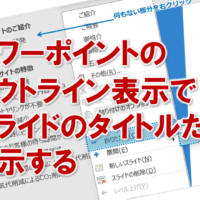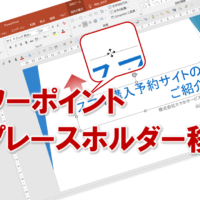パワーポイントでプレゼン資料をつくっていると、写真の角を丸くしたい!っていう時ありますよね。写真をそのまま張り付けただけだと味気ないとか、写真の角を丸くして少し柔らかい印象にしたいとか。
でも、パワーポイントのプレゼン資料で写真の角を丸くするのって大変そうなイメージありますよね?
安心してください!
結構、簡単に写真の角を丸くできます。
たとえば、この写真の角を丸くするとします。

パワーポイントでプレゼン資料を作成する上で、角を丸くしたい写真を選んでから、メニューの トリミング > 図形に合わせてトリミング > 四角:角を丸くする を選びます。
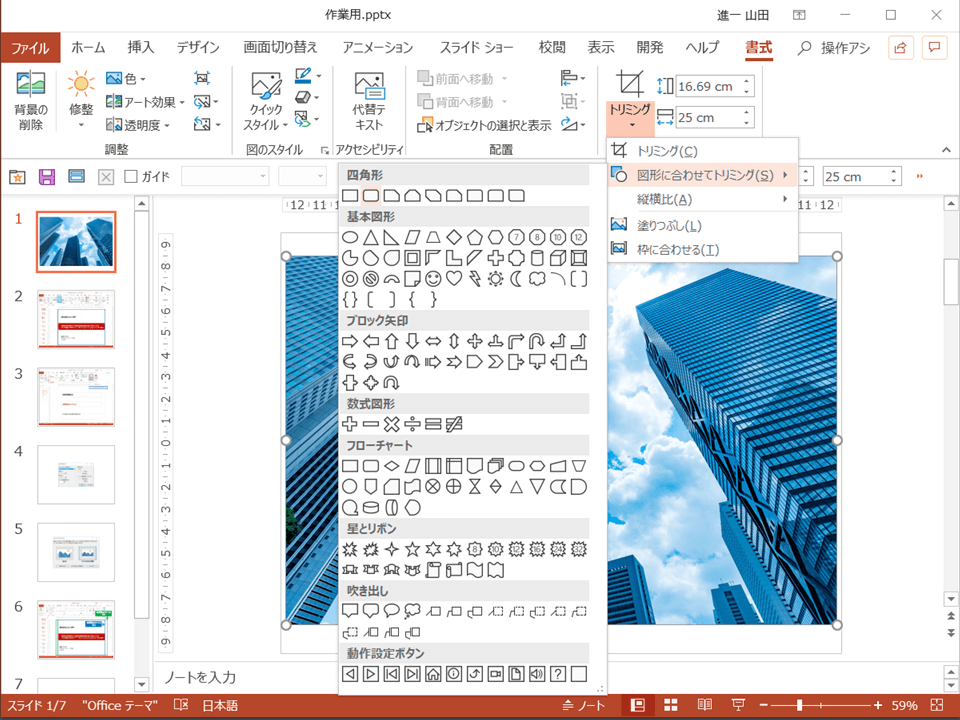
すると、こんな感じで、パワーポイント上で写真の角が丸くなります!

ちなみに
「写真の角をもっと小さくしたい!」
「写真の角をもっと丸くしたい!」
といった場合も大丈夫です。パワーポイントでは、写真の角の丸さを微調整できるのです。
先ほど角を丸くした写真を選択すると、黄色いマークが表示されますよね。
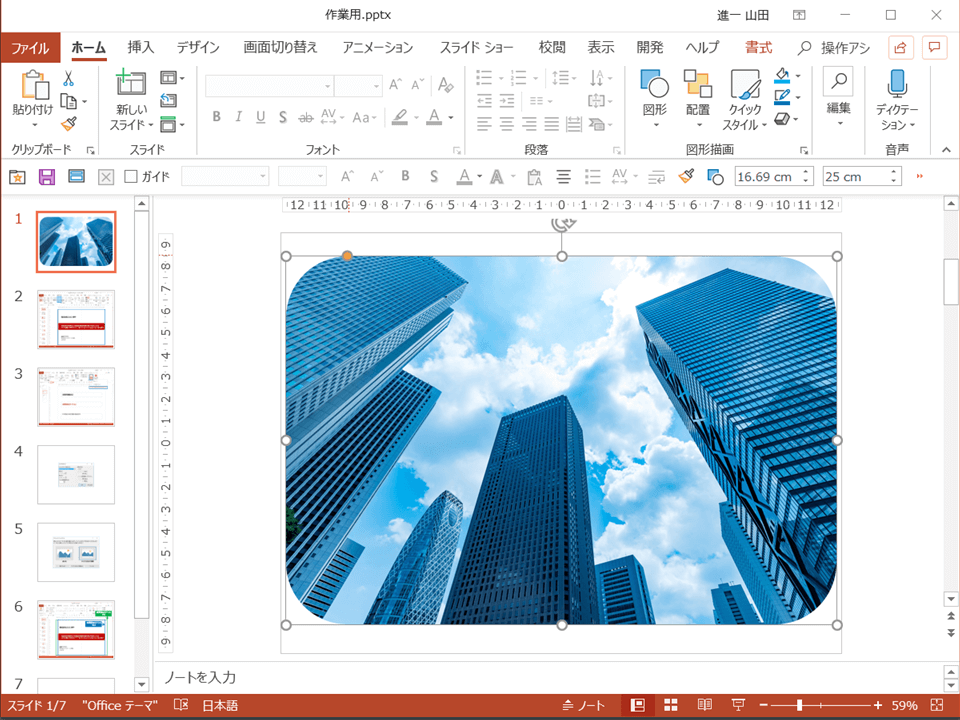
これを左右に動かすと、写真の角の丸さを微調整できます。
今回の写真でいうと、黄色いマークを左に動かすと、写真の角が小さくシャープな印象になります。

逆に、黄色いマークを右に動かすと、写真の角が大きくなって柔らかい印象になります。
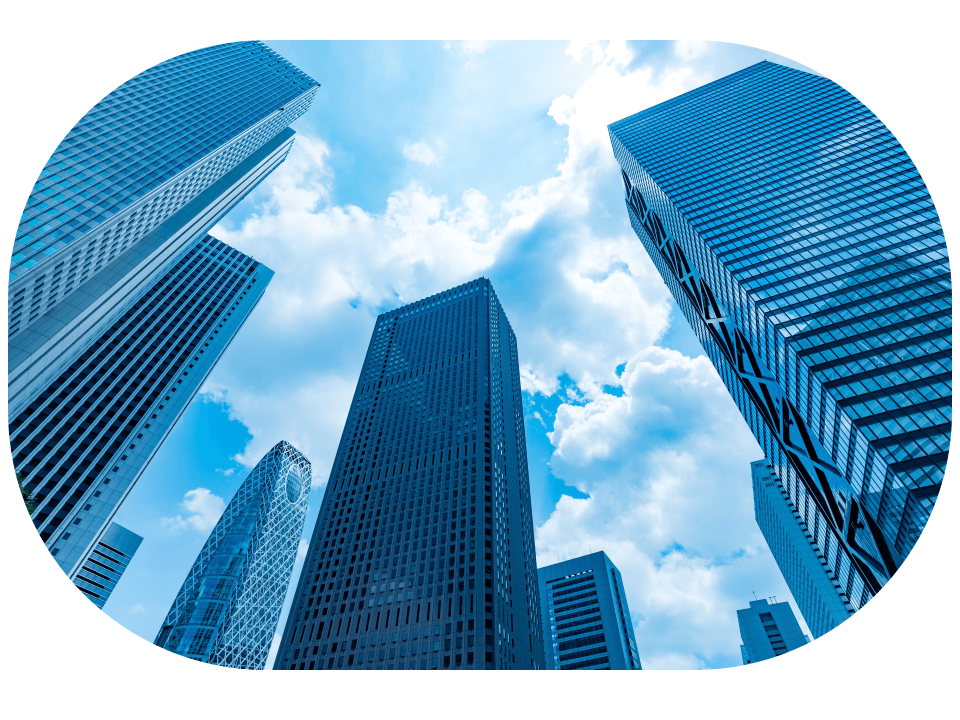
ほら、結構簡単ですよね。
これであなたもパワーポイントプレゼン資料をつくる時には、写真の角を丸く調整してくださいね。
■よく読まれている記事はこちらです
- 都道府県別、市区町村別で地図を色分け、色塗りしたい!!
- オブジェクトの大きさや形が勝手に変更されないようにする
- 画像の部分的なぼかしのテクニック
- 「スライドショーの表示モニター」を選択し、プレゼンをスマートに!
- パワーポイントでRGBを確認する方法